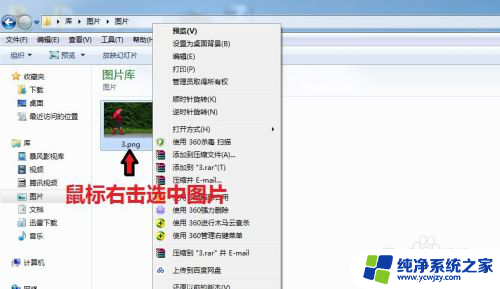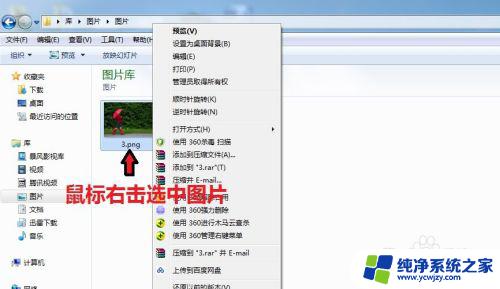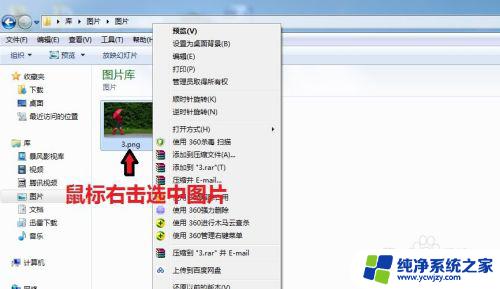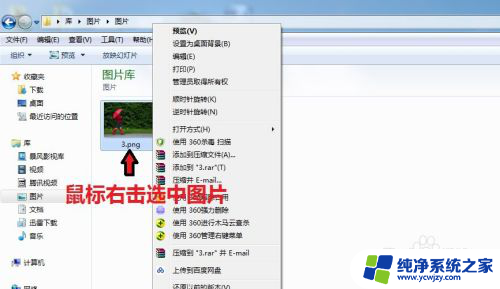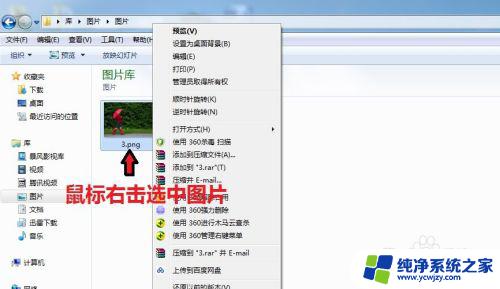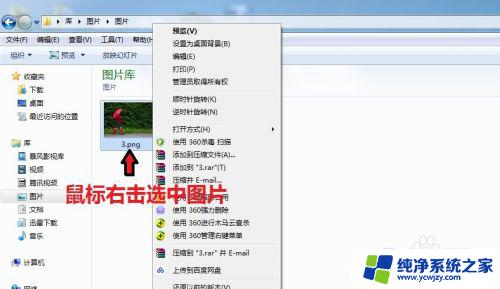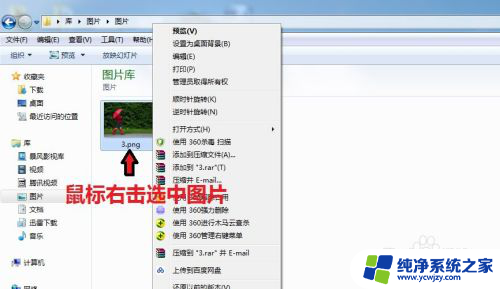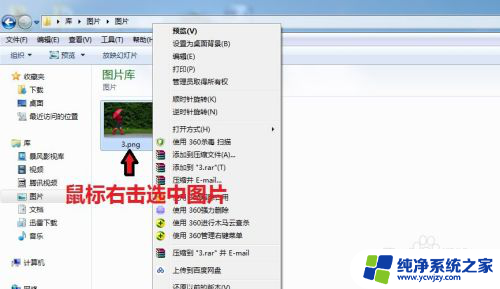怎样改照片格式为jpg jpg格式图片修改方法
更新时间:2024-03-04 13:49:37作者:xiaoliu
在日常生活中,我们经常会遇到需要修改照片格式的情况,尤其是在上传照片到社交媒体或网站时,很多平台只支持特定格式的图片,比如常见的jpg格式。怎样才能将照片格式转换为jpg呢?其实很简单,只需要使用一些图片编辑软件或在线转换工具,就可以轻松完成图片格式的修改。接下来让我们一起来了解一下具体的操作方法。
具体方法:
1.电脑打开图片所在的文件夹,鼠标右键选择图片,出现对话框。
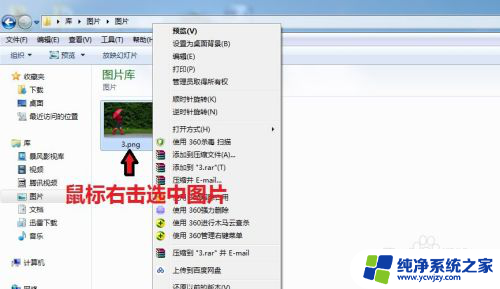
2.在对话框中,点击“打开方式”,选择【画图】
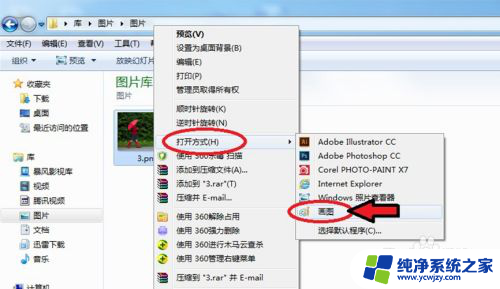
3.图片进入画图工具,点击左上角的图标。

4.出现对话框,点击【另存为】选择“JPEG图片”。
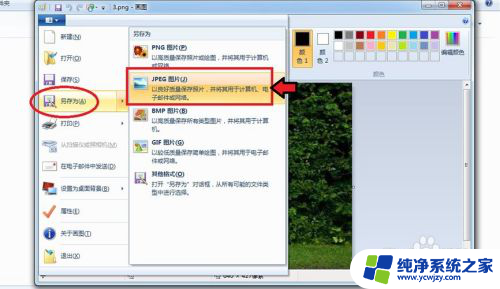
5.出现对话框,保存到刚才的文件夹。命名图片名称,保存类型为“JPEG”,再点击【保存】。
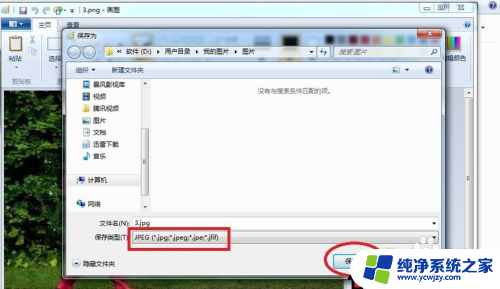
6.出现的对话框,点击【确定】,图片会自动保存为jpg格式。

7.保存后,我们可以看到在该文件夹就有jpg格式的图片了。
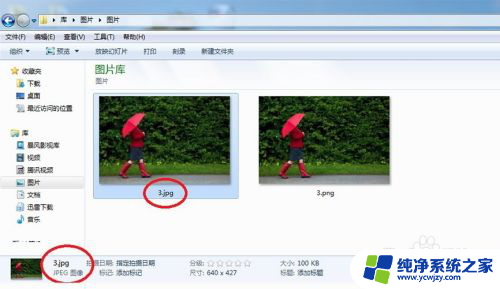
以上是将照片格式转换为jpg的完整步骤,如果您遇到类似的问题,可以参考本文中介绍的步骤进行修复,希望对大家有所帮助。